一、为什么必须给手机做完整备份?
手机一旦丢失、进水或系统崩溃,照片、聊天记录、工作文档瞬间蒸发。
**完整备份=把数字资产变成可迁移、可恢复的实体文件**,而不是依赖云端“可能找回”的承诺。
自问:我只用微信自带的“聊天记录迁移”就够了吗?
自答:不够。微信迁移只覆盖微信本身,通讯录、短信、应用数据、系统设置依旧裸奔。
---
二、手机备份软件哪个好用?五款主流工具横评
| 名称 | 适用系统 | 核心优势 | 明显短板 |
|---|---|---|---|
| **iCloud** | iOS | 与系统深度整合,夜间自动增量备份 | 免费空间仅5 GB,大容量需付费 |
| **Google One** | Android | 15 GB免费,跨设备同步Google全家桶 | 国内 *** 环境需科学上网 |
| **iTunes/Finder** | iOS+macOS/Win | 本地加密备份,100%还原 | 操作步骤多,新手易误点“恢复” |
| **华为手机助手** | Android-HarmonyOS | 一键备份到电脑,支持应用数据 | 仅限华为设备,跨品牌失效 |
| **第三方:Syncios** | iOS+Android | 选择性备份App、音乐、电子书,界面直观 | 免费版有广告,深度功能需付费 |
**选购口诀**:苹果生态优先iCloud+iTunes双保险;安卓旗舰机优先品牌官方助手;跨平台或老机型选Syncios、MobileTrans这类第三方。
---
三、如何备份手机数据到电脑?分系统实操步骤
1. iPhone本地加密备份(Win+iTunes示范)
1. 用原装线连接电脑,首次点“信任此电脑”。
2. iTunes左上角出现手机图标→摘要→**勾选“加密本地备份”**并设密码。
3. 点击“立即备份”,等待进度条完成;备份文件路径:
Windows:`C:\Users\用户名\AppData\Roaming\Apple Computer\MobileSync\Backup`
macOS:`~/Library/Application Support/MobileSync/Backup/`
自问:加密备份与非加密区别?
自答:加密会额外保存健康数据、钥匙串、面容ID信息,非加密则缺失。
2. Android完整镜像(以小米手机+Win11为例)
1. 手机设置→我的设备→全部参数→连续点“MIUI版本”7次→开发者选项→**打开USB调试**。
2. 电脑安装“小米助手”→USB连接→选择“备份到电脑”。
3. 勾选系统数据、应用、多媒体→开始备份,默认路径:
`C:\Users\用户名\Mi\MiPhoneManager\Backup`
自问:能否把备份文件改到D盘?
自答:可以,在小米助手设置→存储路径里手动更改,避免C盘爆满。
---
四、进阶技巧:让备份更省空间、更安全
**增量备份**:iCloud与Google One均支持,只上传变化部分,节省流量与时间。
**双介质冗余**:一份放电脑硬盘,一份放移动硬盘或NAS,防止单点故障。
**定期校验**:每季度随机打开一次备份文件,确认照片可预览、应用可安装,避免“假备份”。
**加密压缩**:用7-Zip给电脑备份文件夹加密压缩,密码12位以上混合字符,再上传网盘。
---
五、常见疑问Q&A
**Q:微信聊天记录太大,iCloud空间不够怎么办?**
A:先在微信→设置→通用→存储空间→清理缓存,再单独用电脑版微信“备份与恢复”导出到本地硬盘,绕开iCloud限制。
**Q:换机时从安卓转到苹果,数据会丢失吗?**
A:用苹果官方“转移到iOS”App,可无线迁移通讯录、短信、照片、视频;但微信聊天记录需提前用电脑版微信中转。
**Q:备份时提示“无法启动服务”或“错误代码”?**
A:90%是数据线或端口问题,换原装线+主板后置USB口;若仍报错,重启手机与电脑,关闭杀毒软件再试。
---
六、2024年值得关注的备份新趋势
- **端侧AI去重**:三星、Google正测试本地AI识别重复照片,备份体积可再减30%。
- **无感Wi-Fi直连**:华为“星闪”技术将实现手机与电脑点对点千兆传输,备份100 GB只需8分钟。
- **区块链校验**:部分第三方工具引入文件哈希上链,确保备份文件未被篡改。
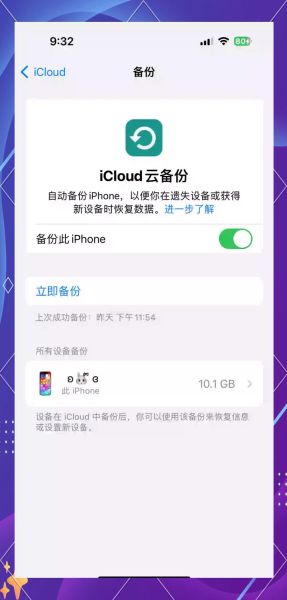
暂时没有评论,来抢沙发吧~